Kuinka asentaa ja käyttää ExpressVPN:ää qBittorrentin kanssa (2024 Opas)
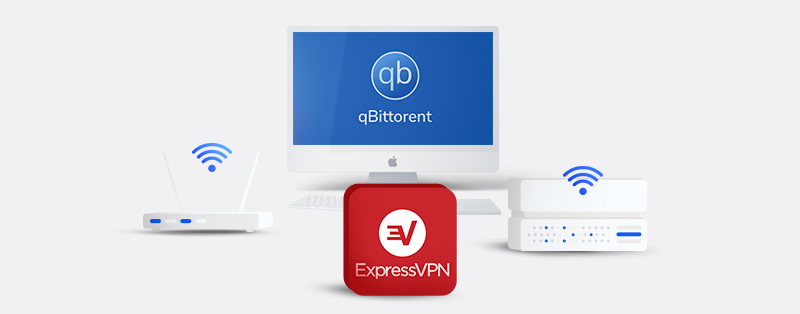
ExpressVPN on erinomainen premium VPN-palveluntarjoaja, joka tukee torrentien lataamista kaikilla palvelimillaan. Se on loistava valinta kenelle tahansa, joka osallistuu aktiivisesti mihin tahansa P2P-toimintaan, erityisesti torrentien lataamiseen. qBittorrent on yksinkertainen, kevyt avoimen lähdekoodin torrent-asiakasohjelma, joka on ladattavissa useille käyttöjärjestelmille. ExpressVPN:n käyttämisellä qBittorrentin kanssa on useita etuja. Tämä artikkeli opastaa sinut ExpressVPN:n asettamisen ja käytön läpi qBittorrentin kanssa.
ExpressVPN:n asentaminen qBittorrentiin
Torrenttien lataaminen sisältää riskejä, erityisesti jos et ole VPN:n suojassa. ExpressVPN:n asettaminen qBittorrentiin on helppoa eikä vaadi teknistä osaamista. Ensin tarkastelemme ExpressVPN:n asettamista, sitten sitä, miten integroida se qBittorrentiin. Hypätään konfigurointiprosessiin.
ExpressVPN:n asentaminen
1. Ensimmäiseksi sinulla täytyy olla ExpressVPN-tilaus ennen sen käyttöä qBittorrentissa.
Siirry ExpressVPN-verkkosivustolle ostamaan tilaussuunnitelma. Kun olet sivustolla, napsauta ”Hanki ExpressVPN” -palkkia, ja selaimesi ohjaa sinut toiselle sivulle valitsemaan tilaussuunnitelman. Vaikka ExpressVPN saattaa vaikuttaa kalliilta, sen pidemmät suunnitelmat tarjoavat mahdollisuuden saada alennettu hinta. Lisäksi on parempi hankkia VPN, joka antaa rahoillesi vastinetta, kuin ilmainen, joka asettaa sinut vaaraan.
2. Seuraavalla sivulla valitse tilaussuunnitelma, syötä sähköpostiosoitteesi, valitse haluamasi maksutapa ja suorita maksu. Muista merkitä ylös tunnuksesi (käyttäjänimi ja salasana), sillä tarvitset niitä myöhemmin kirjautuessasi sovellukseen.
3. Kun olet suorittanut rekisteröinnin, seuraava vaihe on ladata ExpressVPN-sovellus laitteelle, jolla haluat käyttää qBittorrentia. Sinun ei pitäisi kohdata ongelmia tässä, sillä ExpressVPN tarjoaa räätälöityjä sovelluksia pääasiallisille käyttöjärjestelmille ja opastavia ohjeita manuaaliseen asennukseen muille.
4. Seuraavaksi asenna ExpressVPN-sovellus ja käynnistä se. Hyväksy kaikki luvat, joita ExpressVPN tarvitsee toimiakseen, ja kirjaudu sisään käyttäjätunnuksellasi ja salasanallasi.
5. Kun pääset palvelinlistaan, valitse palvelin ja varmista, että yhteys onnistuu. ExpressVPN:n ”Smart Location” -ominaisuus auttaa sinua yhdistämään parhaaseen saatavilla olevaan palvelimeen sijainnin ja kuorman perusteella.
6. Sinun täytyy asettaa muutama asetus vahinkovuotojen, kuten IP/DNS/WebRTC-vuotojen, estämiseksi. Niihin kuuluu Kill Switchin aktivoiminen, DNS/IPv6-vuotosuojan käyttöönotto ja Split Tunneling -ominaisuuden käyttäminen.
7. ExpressVPN kutsuu Kill Switch -ominaisuuttaan nimellä Network Lock. Aktivoidaksesi sen, valitse hampurilaisvalikko ExpressVPN-sovelluksessa ja klikkaa ”Asetukset” tai ”Mieltymykset,” riippuen käyttöjärjestelmästäsi. Siirry ”Yleiset” -välilehteen, navigoi ”Network Lock” -osioon ja rastita ruutu vieressä ”Keskeytä kaikki internet-liikenne, jos VPN-yhteys katkeaa odottamattomasti.” Voit myös rastittaa ruudun vieressä ”Salli pääsy paikallisverkon laitteisiin (kuten tulostimet tai tiedostopalvelimet).”
8. IPv6/DNS/WebRTC-vuotosuojaus on yleensä oletuksena päällä, mutta varmuutta ei koskaan ole liikaa. Vuotosuojauksen määrittämiseksi siirry ”Edistyneet” -välilehteen ”Asetukset” tai ”Vaihtoehdot” -valikossa. Valitse ruutu ”Estä IPv6-osoitteen havaitseminen yhteyden aikana” ja ”Käytä vain ExpressVPN:n DNS-palvelimia yhteyden aikana.”
9. Jaettu tunnelointi on välttämätöntä, jos aiot käyttää ExpressVPN:ää vain qBittorrentissa tai muutamassa sovelluksessa. Huomaa, että sinun on katkaistava VPN-yhteytesi ennen kuin muutat jaetun tunneloinnin asetuksia. ”Yleiset” -välilehden alla, rastita ruutu ”Hallitse yhteyttä sovelluskohtaisesti” vieressä ja klikkaa sen alapuolella olevaa ”Asetukset” -painiketta. Seuraavaksi avautuu pieni ikkuna, jossa on kolme vaihtoehtoa. Voit valita minkä tahansa vaihtoehdoista mieltymyksesi mukaan. Esimerkiksi, jos haluat käyttää ExpressVPN:ää vain qBitTorrentissa, valitse ”Salli vain valittujen sovellusten käyttää VPN:ää” -vaihtoehto, lisää qBittorrent-sovellus ja klikkaa ”OK” -painiketta.
Nyt kun olet asentanut ExpressVPN:n, seuraava askel on ladata ja asentaa qBittorrent ja määrittää se toimimaan yhdessä ExpressVPN:n kanssa.
qBittorrentin konfigurointi
Noudata alla olevia ohjeita määrittääksesi qBittorrentin toimimaan ExpressVPN:n kanssa.
1. Siirry qBitTorrent-verkkosivustolle ja klikkaa “Lataa” ylävalikossa. Tarkista käyttöjärjestelmäsi ja lataa tarvittava sovellus.
2. Kun asennus on valmis, käynnistä qBittorrent-sovellus.
3. Seuraavaksi sinun tulee ottaa käyttöön anonyymi tila. Anonyymi tila estää ketään näkemästä metatietojasi. Tämä tarjoaa sinulle tarvitsemasi anonymiteetin. qBittorrent-sovelluksessasi, siirry ”Työkalut” ikkunan yläosassa, sitten valitse ”asetukset.” Klikkaa ”BitTorrent” ja rastita ruutu ”ota käyttöön anonyymi tila.” macOS:lla, klikkaa vain ”Asetukset” ja seuraa yllä olevia ohjeita (aloita ”BitTorrent” kohdasta). Tämä asetus on valinnainen, mutta suosittelemme sen käyttöä, jotta voit lisätä ylimääräisen turvakerroksen.
4. Seuraava askel on aktivoida qBittorrentin sisäänrakennettu salausvaihtoehto. Tämä sisäänrakennettu ominaisuus varmistaa, että vältät yhteyden muodostamisen vertaisiin, jotka eivät tue salausta. Kuitenkin tämän vaihtoehdon käyttäminen voi vähentää saatavilla olevien vertaisten määrää ja lopulta vaikuttaa latausnopeuteesi tai pysäyttää lataukset kokonaan.
5. Mitä voit tehdä estääksesi tai vähentääksesi vertaisverkkoyhteyden ongelman vaikutusta kohdassa 4 yllä, on sallia salaus maksimaalisen vertaisverkon saatavuuden varmistamiseksi. Tehdäksesi tämän, qBitTorrent-sovelluksessasi, siirry kohtaan ”Työkalut” ja napsauta ”Asetukset.” Uudessa ikkunassa, klikkaa ”Bittorrent,” ja laita rasti ruutuun vieressä ”Salli salaus” kohdassa ”Yksityisyys”. macOS:lle, klikkaa vain ”Asetukset” ja noudata yllä olevia ohjeita (aloita kohdasta ”BitTorrent”).
6. Varmistaaksesi, että maksimoit vertaisverkkoyhteytesi, voit muuttaa globaalin maksimimäärän yhteyksiä ja maksimimäärän yhteyksiä torrentia kohden. Ehdotamme, että muutat ne 1250:een ja 250:een vastaavasti. Muuttaaksesi, mene ”Työkalut” ja klikkaa ”Asetukset.” Uudessa ikkunassa, valitse ”Yhteydet,” sinun pitäisi nähdä ”Globaali maksimimäärä yhteyksiä” ja ”Maksimimäärä yhteyksiä torrentia kohden” ”Yhteysrajat” osiossa. Syötä yllä olevat numerot niille varattuihin kenttiin, ja siinä se. macOS:lle, klikkaa vain ”Asetukset” ja seuraa yllä olevia ohjeita (aloita ”Yhteydet”).
7. Seuraava vaihe on varmistaa, että qBittorrentin yksityisyysasetusten lisäksi myös ExpressVPN-sovellus suojaa yksityisyyttäsi. Voit tarkistaa ExpressVPN:n verkkosivustolta, että IP-osoitteesi eroaa edellisestä. Voit myös tarkistaa DNS/WebRTC-vuodot samalta sivulta.
Miksi sinun pitäisi käyttää ExpressVPN:ää qBittorrentissa?
Tässä muutamia syitä, miksi sinun kannattaa harkita ExpressVPN:n käyttöä qBittorrentissa:
1. Tuki torrentien lataamiselle
Kaikki ExpressVPN:n yli 3000 palvelinta tukevat mitä tahansa P2P-tiedostonjakotoimintaa. Tämä tarkoittaa, että voit valita minkä tahansa palvelimen tarvitsematta murehtia siitä, tukeeko se torrentien lataamista vai ei. ExpressVPN on yksi parhaista VPN:istä, joita voit käyttää torrentien lataamiseen. Sen käyttäminen voi lisätä latausnopeuttasi, jos internetpalveluntarjoajasi rajoittaa nopeuttasi.
Kaistanleveyden rajoituksia ei myöskään ole; voit nauttia rajoittamattomasta torrent-latauksesta nopealla yhteysnopeudella. Ainoa ongelma on, että ExpressVPN:n sovellukset eivät tue portin uudelleenohjausta, mikä johtaa hitaisiin lähetysnopeuksiin. Jos sinulla kuitenkin on reititin, jossa toimii ExpressVPN:n reititinohjelmisto, voit asettaa portin uudelleenohjauksen.
2. Monipuolinen turvallisuus
ExpressVPN käyttää turvallisia VPN-protokollia, kuten OpenVPN ja suosittua AES-256-salausalgoritmia pitääkseen tietosi turvassa. AES-256:lla ei ole murtautumishistoriaa; kukaan ei ole onnistunut murtamaan sitä. Vaikka torrent-asiakasohjelmat, kuten qBittorrent, tarjoavat mahdollisuuden ottaa salauksen käyttöön, ne eivät salaa tiedostoja samalla tavalla kuin VPN tekee. Parasta on käyttää torrent-asiakasohjelman salausta yhdessä VPN-palvelun kanssa. Muita lisäturvatoimintoja ExpressVPN:ssä ovat Kill Switch, DNS/IPv6/WebRTC-vuotosuojaus, Split Tunneling, täydellinen eteenpäin salaus ja Onion over VPN.
3. Yksityisyys
ExpressVPN on yksityisyyttä kunnioittava VPN-palvelu. Sen pääkonttori sijaitsee yksityisyyttä suosivilla Brittiläisillä Neitsytsaarilla, ja lisäksi se ei säilytä mitään lokitietoja yhteysaktiviteeteistasi. Olet varmasti iloinen kuullessasi, että kaksi eri tarkastusyhtiötä (PwC ja Cure53) on aiemmin tarkastanut ExpressVPN:n ja vahvistanut, että tietosi ovat turvassa sen kanssa. Yksityisyyden suhteen on hyvin vähän VPN-palveluita, jotka voivat olla lähelläkään ExpressVPN:n tasoa.
4. Luotettava asiakastuki
Kun käytät VPN-palvelua, haluat olla varma, että kun kohtaat ongelman, on aina olemassa palvelupiste, josta voit saada apua. ExpressVPN tarjoaa erilaisia tukipisteitä, mukaan lukien 24/7 tukijärjestelmän. Voit ottaa yhteyttä live chat -agentteihin milloin tahansa päivästä, sillä he vastaavat lähes välittömästi. Sen tukikeskuksessa on myös erilaisia resursseja, kuten usein kysytyt kysymykset, vianmääritysoppaat ja asennusoppaat.
Usein kysytyt kysymykset ExpressVPN:n käytöstä qBittorrentin kanssa
Tässä on joitakin usein kysyttyjä kysymyksiä.
Onko qBittorrent turvallinen ilman VPN:ää?
Ei, se ei ole turvallista. qBitTorrent on hyvä ohjelma, mutta se kärsii samoista turvallisuusongelmista kuin useimmat muut BitTorrent-asiakasohjelmat. Se ei piilota IP-osoitettasi vertaislistoissa, ja siksi on huolia siitä, että IP-osoitteesi voi vuotaa helposti valvontaviranomaisille vertaislistojen kautta.
VPN:n avulla verkkosi salataan, IP-osoitteesi vaihdetaan, ja olet turvassa verkossa uhkilta. Se myös tarjoaa sinulle optimaalisen yksityisyyden ja nimettömyyden ladataessasi tiedostoja qBittorrentista.
Miksi qBittorrent ei lataa VPN:n kanssa?
Jos tietokoneesi on yhdistetty VPN:ään, mutta qBittorrent ei näytä toimivan, on kaksi mahdollisuutta. Joko VPN ei ole asianmukaisesti asennettu, tai qBittorrent (torrent-asiakasohjelma) ei ole asianmukaisesti asennettu. Voit tehdä kaksi asiaa. Voit kokeilla portin uudelleenohjauksen ja IP-sidonnaisuuden kytkemistä päälle VPN-konfiguraatiossa. Tarkista myös käyttämäsi VPN-palvelin. Voit vaihtaa toiseen palvelimeen haluamassasi sijainnissa.
Miksi ExpressVPN on paras qBittorrentille?
ExpressVPN on yksi parhaista VPN:istä alalla. Se käyttää AES 256 bitin salausta varmistaakseen, että verkkosi on suojattu. Siinä on myös protokollia kuten OpenVPN, IPSec, IKEV2 ja muita. Lisäksi siinä on ominaisuuksia kuten kill-switch, haittaohjelmasuoja ja muita, jotka lisäävät ylimääräisen suojakerroksen. Olitpa sitten käyttämässä qBittorrentia julkisessa wifissä tai yksityisessä verkossa, ExpressVPN suojaa sinut kaikenlaisilta kyberhyökkäyksiltä.
Aiheeseen liittyvää: Parhaat VPN:t etätyöntekijöille & freelancereille työskentelyyn mistä tahansa
Se noudattaa myös tiukkaa nollalokikäytäntöä varmistaakseen yksityisyytesi ja nimettömyytesi. Voit ladata tiedostoja turvallisesti käyttäessäsi ExpressVPN.
Voinko käyttää ilmaista VPN:ää ExpressVPN:n sijaan qBittorrentin kanssa?
Kyllä, voit käyttää ilmaista VPN:ää, mutta sitä ei suositella qBittorrentin käyttöön. VPN:n käytön päätarkoitus on varmistaa verkkoturvallisuutesi. Ilmaisilla VPN:illä ei ole parhaita turvaominaisuuksia. Verkkoturvallisuutesi voi silti vaarantua käyttäessäsi ilmaista VPN:ää. Lisäksi jotkut ilmaiset VPN:t levittävät haittaohjelmia ja myyvät käyttäjiensä henkilökohtaisia tietoja tuntemattomille kolmansille osapuolille.
Johtopäätös
Tekijänoikeuksien valvojat, hallitus ja muut tahot valvovat nykyään useita torrent-sivustoja. Yksityisyytesi säilyttämiseksi ja tietojesi suojaamiseksi on ainoastaan oikein, että käytät luotettavaa premium VPN-palvelua. ExpressVPN on yksi tällainen, ja sen tuki P2P-tiedostonjakotoiminnoille mahdollistaa turvallisen pysymisen torrentteja ladattaessa. Toivomme, että tämä opas auttaa sinua asentamaan ja käyttämään ExpressVPN:ää qBittorrentin kanssa.